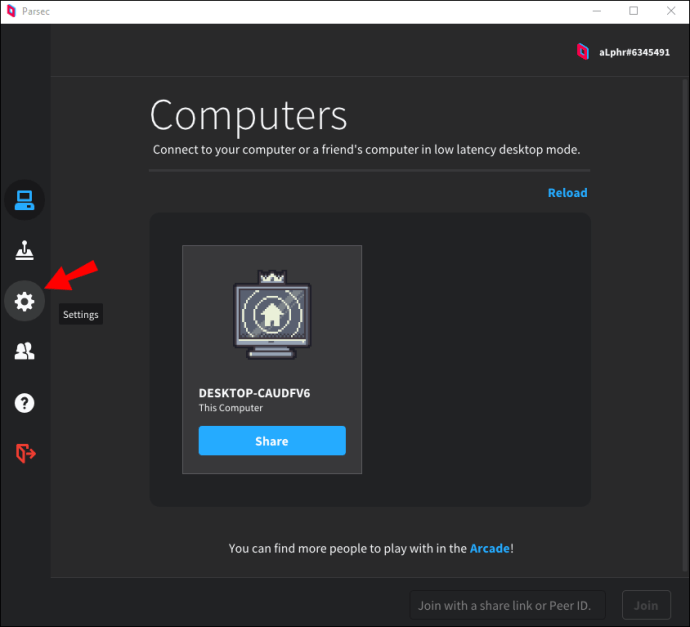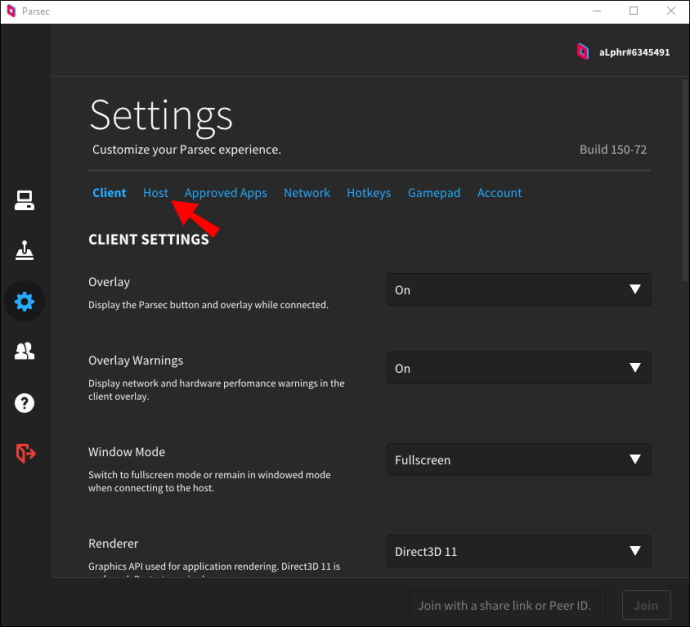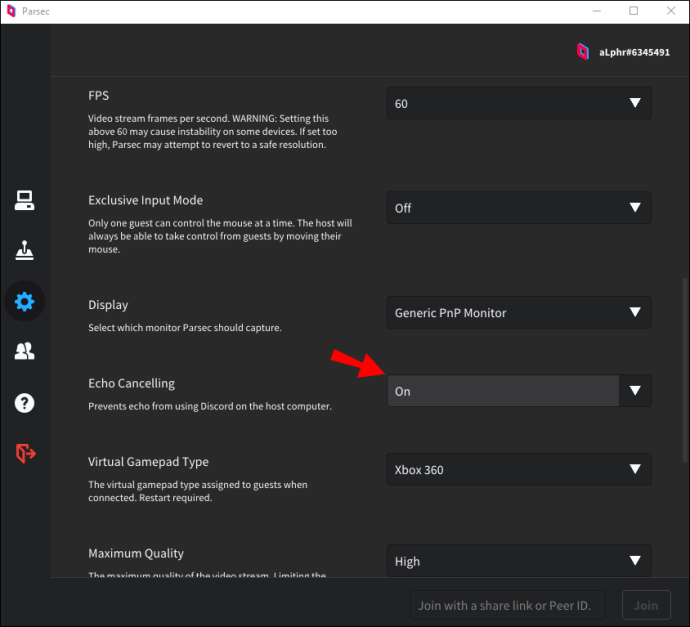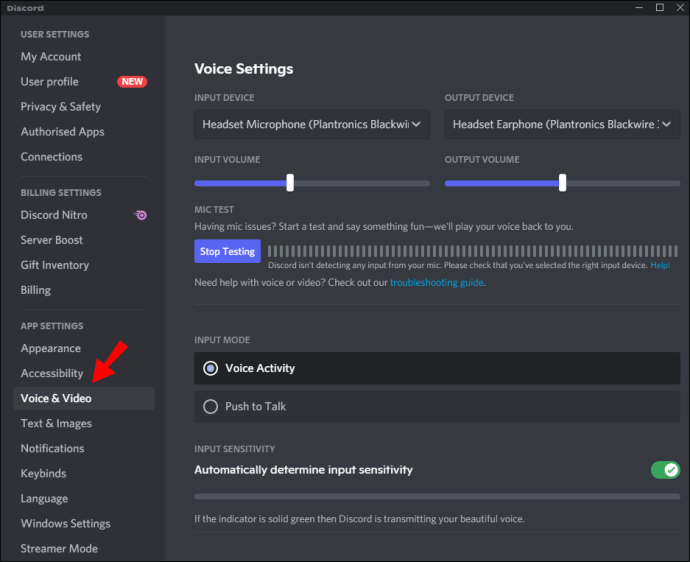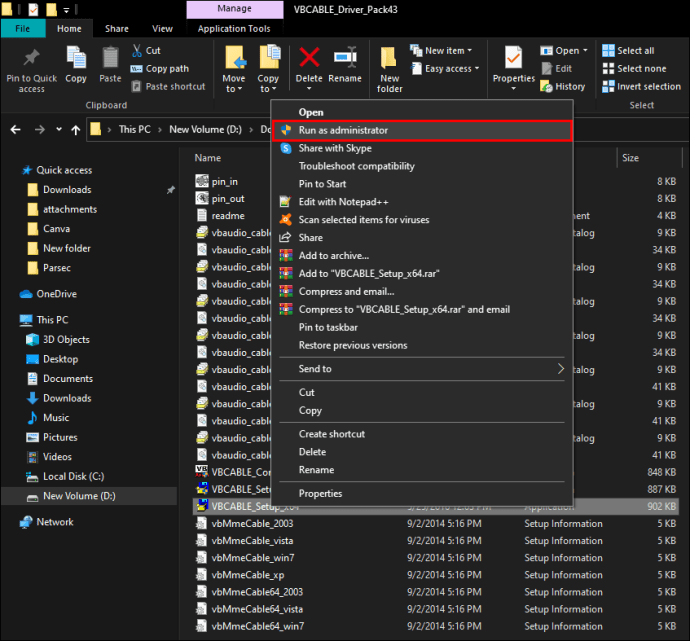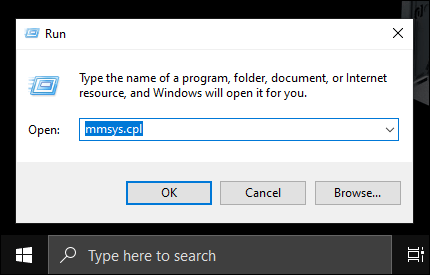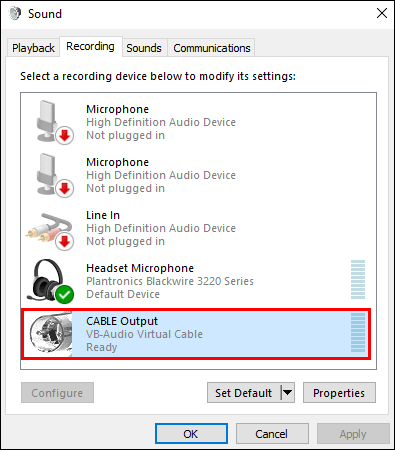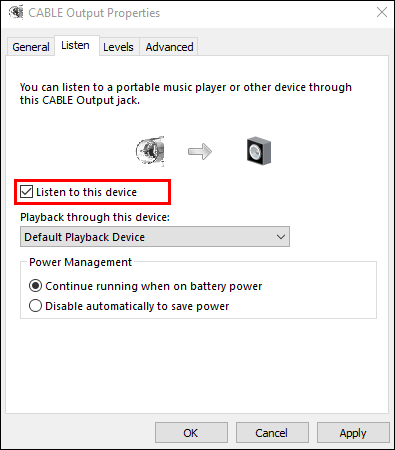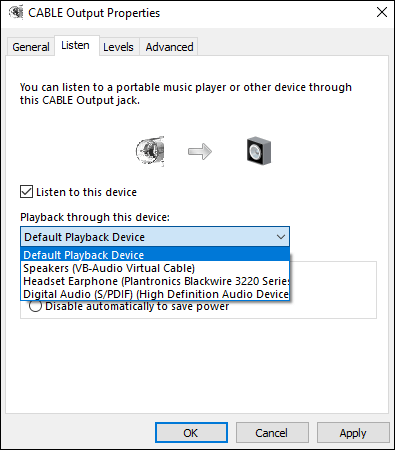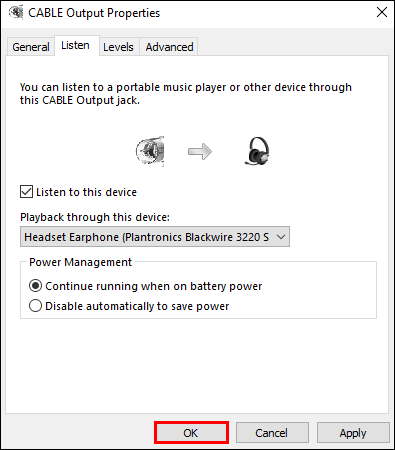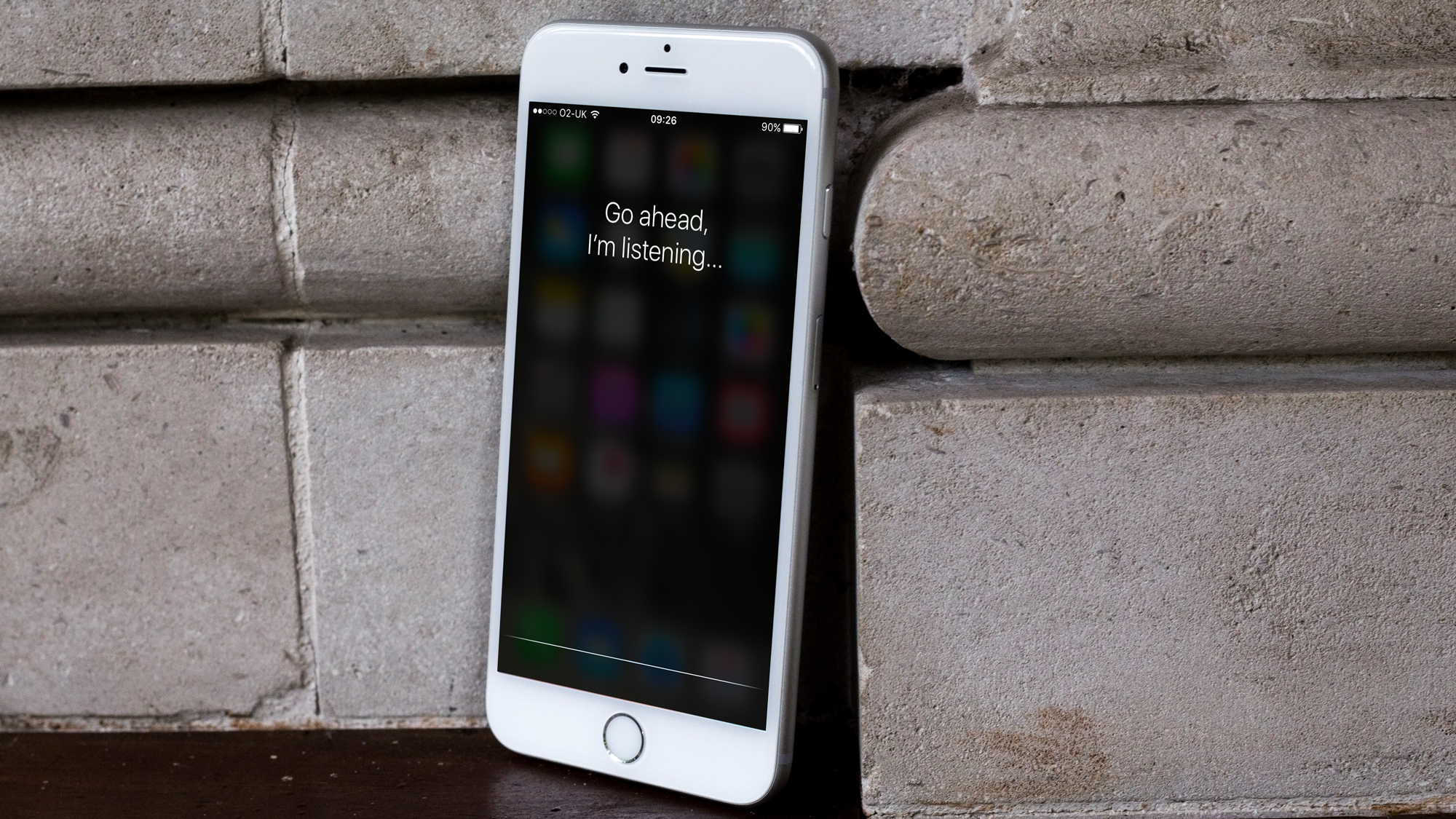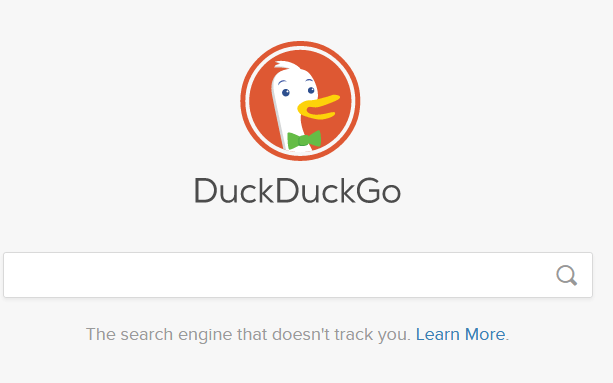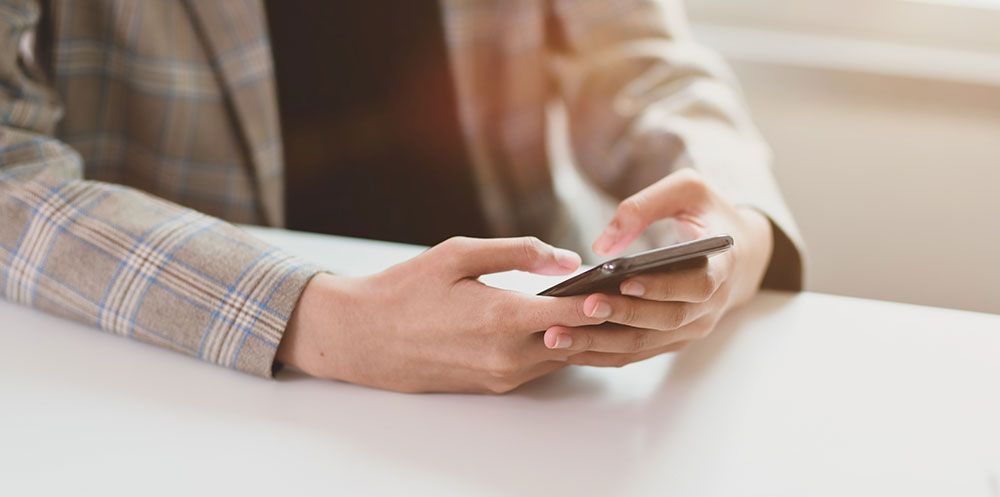Ехо є досить поширеною проблемою під час потокової передачі – воно виникає, коли потік відтворюється на тому ж пристрої, який виконує кодування. Звичайно, ця проблема присутня і на Parsec. Це, безсумнівно, дратує і призводить до труднощів у розумінні ваших товаришів по команді. На щастя, ми знаємо, як вирішити проблему.
У цьому посібнику ми пояснимо, як зупинити відлуння під час потоку Parsec за допомогою кількох методів. Крім того, ми пояснимо, чому саме він з’являється, і відповімо на найпоширеніші запитання, пов’язані зі звуковими проблемами на Parsec.
Як зупинити ехо в Parsec
Є два способи усунути відлуння на Parsec. Для обох ви повинні бути господарем гри. Перший спосіб легший, але він не завжди працює – ви можете спробувати вирішити проблему за допомогою налаштувань Parsec. Виконайте наведені нижче дії.
- Запустіть програму Parsec та увійдіть.
- На бічній панелі ліворуч виберіть значок шестірні, щоб відкрити налаштування.
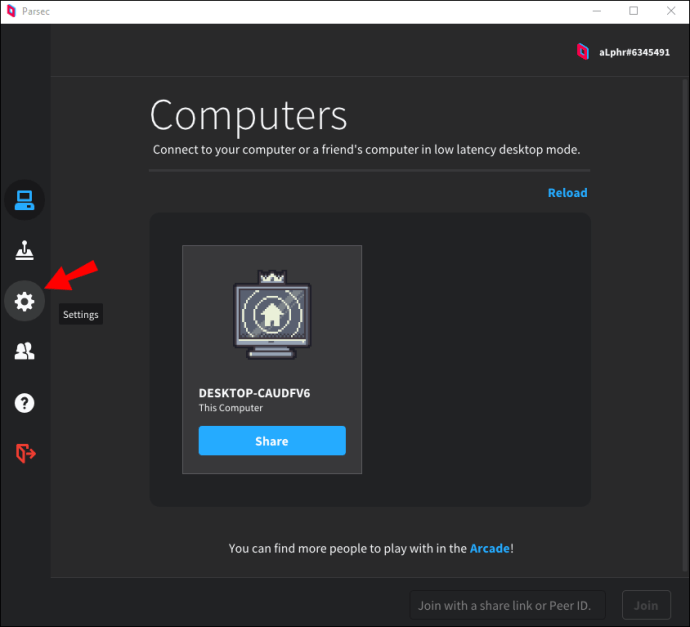
- Перейдіть на вкладку «Хост».
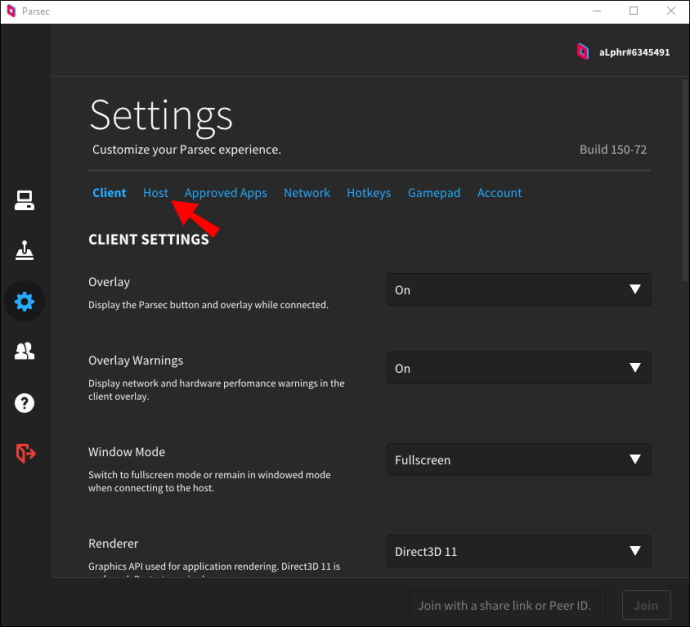
- Розгорніть меню поруч із пунктом «Відмінювання відлуння», а потім виберіть «Увімкнути».
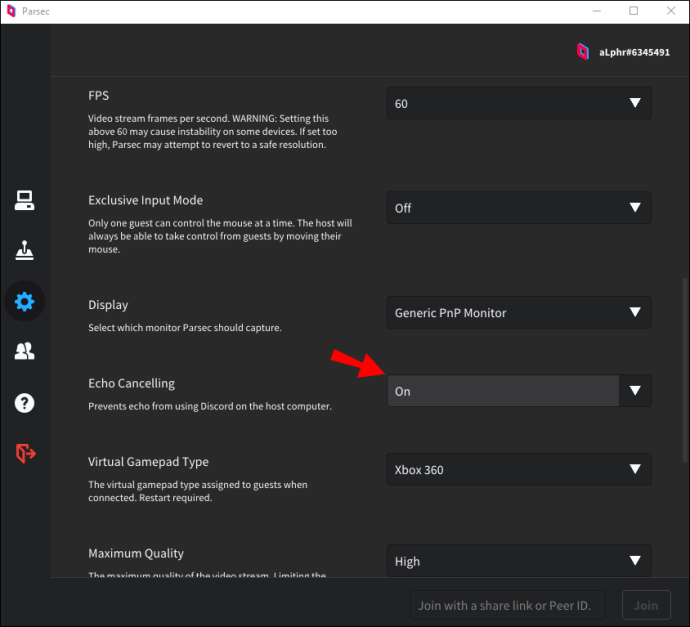
- Відкрийте Discord і перейдіть до Налаштувань, а потім до «Голос і відео».
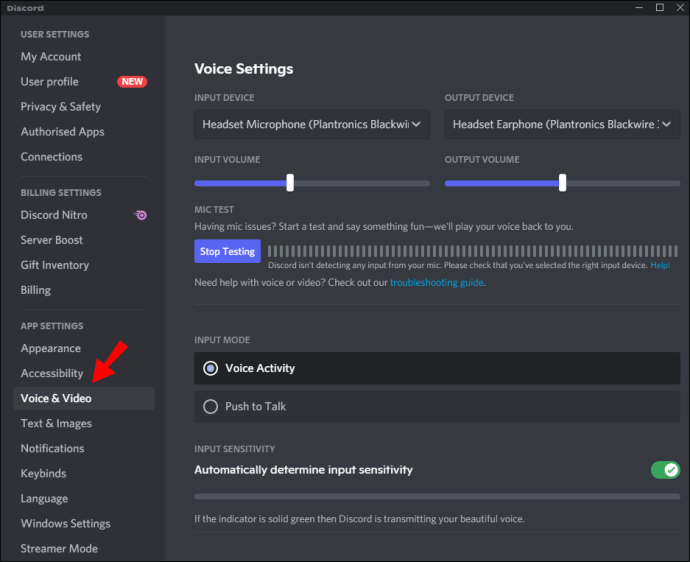
- Натисніть «Аудіопідсистема» і виберіть «Стандартний».

- Перезапустіть Discord або іншу програму, яку ви використовуєте для спілкування.
Якщо налаштування аудіопараметрів Parsec не допомогло, можливо, вам доведеться встановити на ПК додаткове програмне забезпечення – VB-Cable і спробувати другий спосіб. Дотримуйтесь інструкцій нижче:
- Встановіть VB-Cable на свій комп’ютер. Розпакуйте файл і клацніть правою кнопкою миші «VBCABLE_Setup.exe», а потім виберіть «Запуск від імені адміністратора».
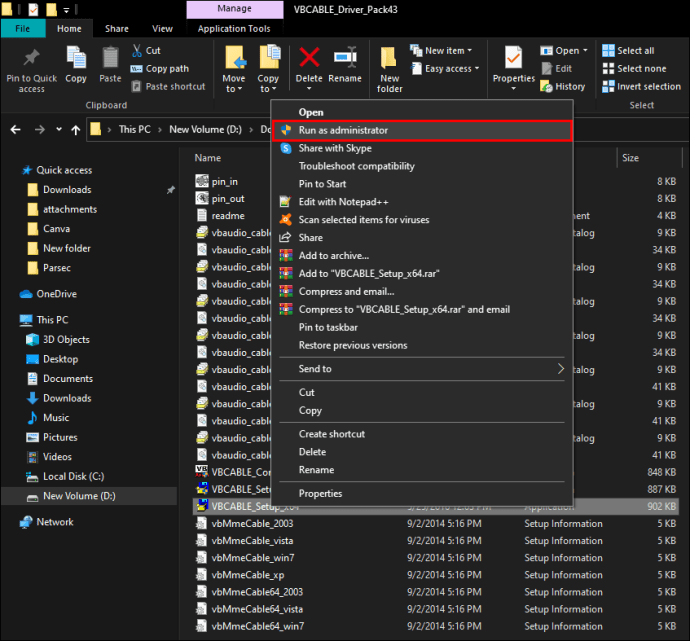
- Натисніть одночасно клавіші «Win» і «R», потім введіть «
mmsys.cpl” у вікні, що з’явиться. Натисніть клавішу «Enter».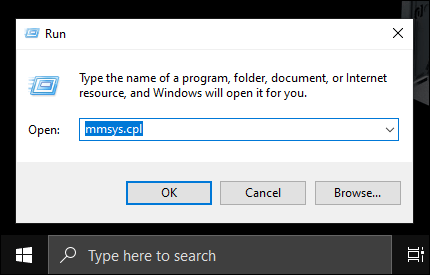
- Позначте свій аудіовивідний пристрій, потім виберіть «Кабельний вхід» і натисніть «Встановити за замовчуванням».

- Перейдіть на вкладку «Запис», потім двічі клацніть «Cable Output», щоб відкрити налаштування.
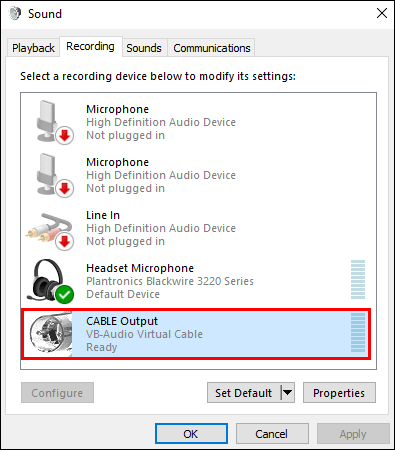
- Перейдіть на вкладку «Слухати» та поставте прапорець біля пункту «Прослухати цей пристрій».
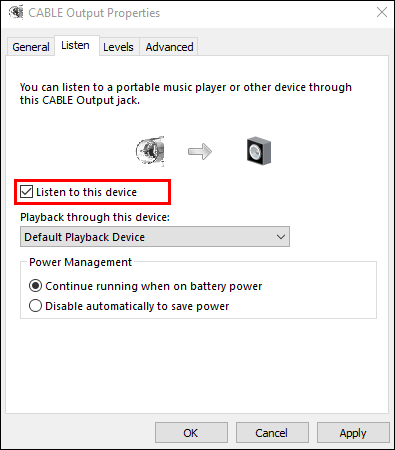
- Розгорніть спадне меню в розділі «Відтворення через цей пристрій» і виберіть «Оригінальний пристрій».
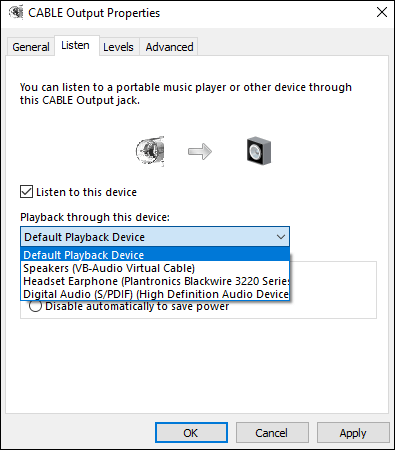
- Натисніть «Ок».
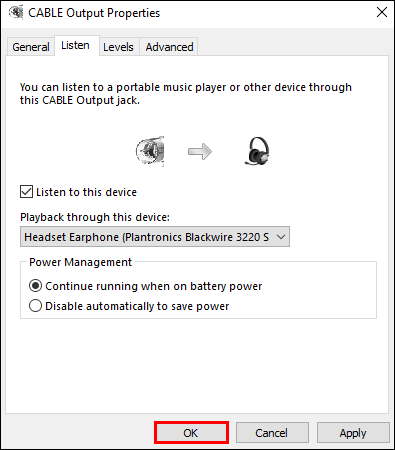
- Увімкніть вихідний аудіопристрій на оригінальний пристрій у налаштуваннях програми, яку ви використовуєте для спілкування зі своєю командою, наприклад Discord.
- Перезавантажте пристрій.
FAQ
У цьому розділі ми відповімо на додаткові запитання, пов’язані з налаштуванням звуку на Parsec.
Як скасувати відлуння в Discord за допомогою Parsec?
Якщо ви використовуєте Discord для спілкування на Parsec, ви можете спробувати спочатку усунути відлуння через програму Discord замість того, щоб змінювати налаштування комп’ютера чи програми Parsec. Ось що ви можете зробити:
1. Запустіть програму Discord та увійдіть.
2. Натисніть значок шестірні, щоб відкрити налаштування.

3. Перейдіть до налаштувань «Голос і відео», а потім натисніть «Аудіопідсистема».

4. Виберіть «Стандартний» і перезапустіть Discord.

За бажанням ви можете спробувати функцію придушення шуму – щоб скористатися нею, вам навіть не потрібно виходити з голосового чату. Майте на увазі, що це лише бета-версія. Виконайте наведені нижче дії.
1. Запустіть Discord та увійдіть.
2. Приєднайтеся до голосового чату та натисніть значок перехрещених вертикальних ліній біля значка «Завершити виклик».
3. Перемістіть перемикач біля пункту «Придушення шуму» у положення «Увімкнено».
Що таке ехокомпенсація?
Функція Echo Cancellation в Parsec, яка зменшує звук усіх каналів, коли хтось розмовляє. Якщо два гравці розмовляють одночасно, ви почуєте лише того, хто почав говорити першим. Якщо ви віддаєте перевагу почути всіх своїх товаришів по команді, ви можете спробувати вирішити проблему відлуння за допомогою інших методів, наприклад, налаштувати налаштування пристрою за допомогою VB-Cable. Відлуння може з’явитися і через акустику вашої кімнати – в цьому випадку спробуйте покрити стіни або підлогу чимось м’яким, наприклад, килимом.
Покращуйте своє спілкування
Сподіваємося, наш посібник допоміг вам усунути відлуння на Parsec. Якщо ви не є ведучим, надішліть посилання на цю статтю своєму другові, який транслює гру. Вирішення цієї проблеми зазвичай не займає багато часу, але чистий звук, безумовно, покращує ваше спілкування з товаришами по команді і, відповідно, ваш ігровий досвід.
Який спосіб спілкування з друзями ви віддаєте перевагу під час гри на Parsec? Поділіться своїм досвідом у розділі коментарів нижче.